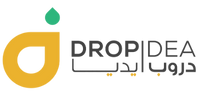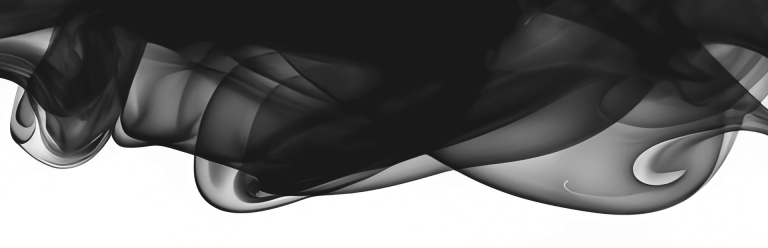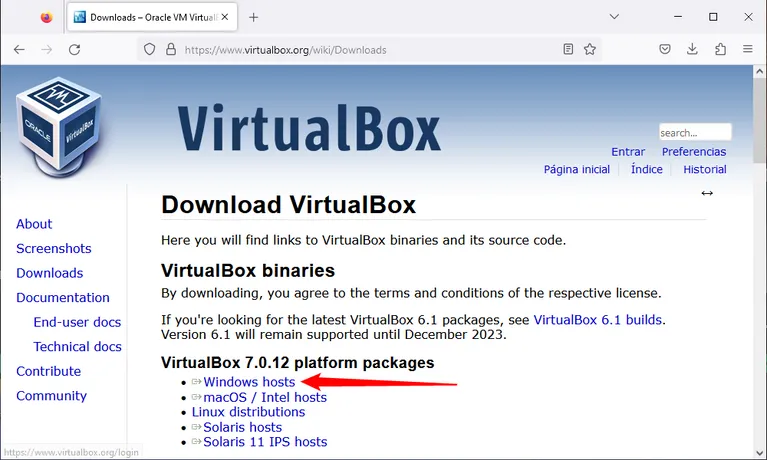
شرح بالخطوات: كيفية تثبيت لينيكس في VirtualBox على ويندوز
أساسيات قبل تثبيت تعرّف أكثر: كيفية استنساخ قرص صلب إلى آخر جديد بنظام التشغيل وكل الملفات مقال متعلق : دليل إرشادي يشرح عمل نظام وهمي ويندوز 10 خطوة بخطوة باستخدام VMWare ما هي المزايا والعيوب لتجربة لينكس في بيئة وهمية؟ المزايا : تجربة لينكس بدون التأثير على نظام التشغيل الأساسي أو البيانات الموجودة على الجهاز. تجربة عدة نسخ وتوزيعات من لينكس بسهولة وبدون الحاجة إلى إعادة تقسيم القرص الصلب أو إعادة تثبيت النظام. تعلم واستكشاف ميزات وأوامر لينكس بحرية وبدون خوف من تلف النظام أو فقدان البيانات. العيوب : تحتاج إلى موارد عالية من الذاكرة والمعالج والمساحة التخزينية لتشغيل النظام الوهمي بشكل سلس ومستقر. قد تواجه بعض المشاكل في توافق الأجهزة الطرفية أو البرامج مع النظام الوهمي. قد تفقد بعض الأداء أو السرعة مقارنة بتشغيل لينكس على الجهاز الحقيقي. ما هي النسخ والتوزيعات المختلفة من لينكس التي يمكن تجربتها في VirtualBox؟ هناك العديد من النسخ والتوزيعات المختلفة من لينكس التي يمكن تجربتها في VirtualBox، ولكن بعض الأمثلة الشائعة هي: Ubuntu : واحدة من أشهر وأسهل التوزيعات للمبتدئين، تتميز بواجهة مستخدم جميلة وسهلة الاستخدام، ودعم واسع من المجتمع والمطورين. Kali Linux : توزيعة متخصصة في مجال الأمن والاختراق الأخلاقي، تحتوي على مجموعة كبيرة من الأدوات والبرامج لاختبار الاختراق والتحليل الجنائي والتشفير. Red Hat Enterprise Linux : توزيعة موجهة للشركات والمؤسسات، تتميز بالاستقرار والأمان والدعم الفني، وتستخدم في العديد من الخوادم والأنظمة الحرجة. Fedora : توزيعة تركز على الابتكار والتجربة، تقدم آخر التقنيات والميزات في عالم لينكس، وتعتبر مصدرًا لتوزيعة Red Hat. Linux Mint : توزيعة لينكس Mint تعتمد على Ubuntu ، تتميز بواجهة مستخدم بسيطة وأنيقة، وتحتوي على العديد من البرامج والتطبيقات الجاهزة للاستخدام. هل يمكن استخدام VirtualBox لتشغيل أنظمة تشغيل مثل Android؟ نعم ، يمكن استخدام VirtualBox لتشغيل أنظمة تشغيل مثل Android على جهاز الكمبيوتر بشكل افتراضي. هذا يسمح لك بتجربة وتعلم واختبار ميزات وتطبيقات Android دون التأثير على نظام التشغيل الأساسي أو البيانات الموجودة على الجهاز. لكن تحتاج إلى تنزيل وتثبيت VirtualBox وصورة ISO لنظام Android X86 ، وإنشاء قرص وهمي وتخصيص الذاكرة والمساحة التخزينية له ، وتشغيل وتثبيت نظام Android من القرص الوهمي ، وتغيير إعدادات الشبكة والصوت والعرض للنظام الوهمي. يمكنك العثور على إرشادات مفصلة حول كيفية القيام بذلك في يوتيوب مثل هذا الفيديو أو عبر الرابط التالي لمنصة Android X86 الرسمية. قد يهمك أيضاً: اهم برامج Linux للتحميل.. 10 برامج اساسية في لينكس ننصحك بتثبيتها